Co to jest Chromesearch.win?
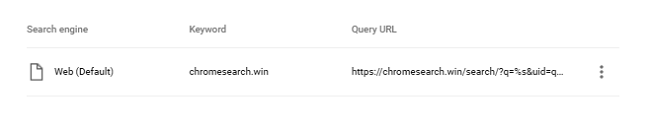
Jeśli domyślna wyszukiwarka została ustawiona na Sieć (domyślnie), słowo kluczowe: chromesearch.win, adres URL zapytania: https://chromesearch.win/search/?q=%s&uid=[…] bez Twojego udziału, a Twoja przeglądarka twierdzi, że „to ustawienie jest wymuszone przez Twojego administratora”, to wina porywacza przeglądarki. Porywacz przeglądarki to oprogramowanie, które zmienia domyślne wyszukiwanie, a czasami inne ustawienia przeglądarki, aby generować ruch w określonych witrynach, zmuszając użytkowników do wielokrotnego odwiedzania tych witryn. W tym konkretnym przypadku porywacz przeglądarki wprowadza również zmiany w zasadach grupy systemu Windows, które są przeznaczone dla sieci korporacyjnych i umożliwiają administratorom zarządzanie programami i ustawieniami na komputerach użytkowników. Porywacz przeglądarki Chromesearch.win używa tej funkcji systemu Windows, aby uczynić chromesearch.win "wymuszonym przez administratora" i zasadniczo nieusuwalnym. Ten przewodnik usuwania krok po kroku pomoże Ci zresetować Zasady grupy i pozbyć się Chromesearch.win.
Jak Chromesearch.win skończył na moim komputerze?
Porywacze przeglądarki mają różne sposoby dystrybucji, ale najczęstszym jest łączenie z freeware: po zainstalowaniu bezpłatnego programu lub gry, zwykle instalator zaoferuje zainstalowanie kilku dodatkowych aplikacji, które możesz odrzucić. Czasami te aplikacje są ukryte i zobaczysz je tylko wtedy, gdy wybierzesz instalację „niestandardową” zamiast „ekspresowej” lub „zalecanej”. Pirackie oprogramowanie może być również źródłem porywaczy przeglądarki, a także innych PUP (potencjalnie niechcianych programów), a często nawet złośliwego oprogramowania.
Jak usunąć Chromesearch.win
Przed przejściem do samego porywacza przeglądarki musisz usunąć pliki zasad grupy.
Uwaga: to rozwiązanie jest przeznaczone tylko dla komputerów domowych. Jeśli komputer w pracy jest zainfekowany, skontaktuj się z personelem IT.
- Otwarte %WINDIR%\System32\GroupPolicy folder (po prostu skopiuj tę ścieżkę i wklej w pasku adresu Eksploratora Windows). Usuń zawartość tego folderu.
- Następne otwarte %WINDIR%\System32\GroupPolicyUsers i usuń zawartość.
- Zrestartuj komputer.
Alternatywnie możesz otworzyć wiersz polecenia (kliknij prawym przyciskiem myszy i wybierz "Uruchom jako administrator") i wprowadź kolejno następujące polecenia:
rd /S /Q „%WinDir%\System32\GroupPolicyUsers”
rd /S /Q „%WinDir%\System32\GroupPolicy”
gpupdate / force
Następnie możesz skorzystać z naszych instrukcji, aby ręcznie usunąć Chromesearch.win i/lub uruchomić program anty-malware, aby pozbyć się tego porywacza przeglądarki i upewnić się, że na Twoim komputerze nie ma żadnego innego złośliwego oprogramowania ani adware. SpyHunter to potężne rozwiązanie antymalware, które chroni przed złośliwym oprogramowaniem, oprogramowaniem szpiegującym, oprogramowaniem ransomware i innymi rodzajami zagrożeń internetowych. SpyHunter jest dostępny dla urządzeń z systemem Windows i macOS.
Inne dobre oprogramowanie anty-malware:
Norton (Windows, macOS, iOS, Android) Link może nie działać poprawnie, jeśli Twój kraj jest obecnie objęty sankcjami.
Norton (Windows, macOS, iOS, Android) Link może nie działać poprawnie, jeśli Twój kraj jest obecnie objęty sankcjami.
Malwarebytes (Windows)
Możesz także usunąć Chromesearch.win ręcznie, korzystając z poniższych instrukcji.
Usuń Chromesearch.win z przeglądarek:
Aby pozbyć się Chromesearch.win, zresetuj ustawienia przeglądarki lub usuń wszelkie nowe i podejrzane rozszerzenia z przeglądarek i ustaw stronę nowej karty oraz domyślnego dostawcę wyszukiwania.
Zresetuj ustawienia Google Chrome:
Uwaga: Spowoduje to wyłączenie rozszerzeń i motywów, wyczyszczenie plików cookie i danych witryn, a także zmianę domyślnych ustawień treści, strony startowej, strony nowej karty i wyszukiwarki.
- Otwórz nową kartę.
- Skopiuj i wklej w pasku adresu: chrome: // settings / resetProfileSettings
- Naciśnij przycisk Wchodzę.
- W oknie dialogowym kliknij Zresetuj.
Alternatywny sposób na pozbycie się Chromesearch.win w Google Chrome:
- Kliknij przycisk menu z trzema kropkami
 w prawym górnym rogu okna.
w prawym górnym rogu okna. - Wybierz Więcej narzędzi ⇒ Rozszerzenia.
- Aby usunąć rozszerzenie, kliknij kosz po prawej stronie.
- Kliknij Usunąć w oknie dialogowym.
- Kliknij prawym przyciskiem myszy pasek adresu i wybierz Edytuj wyszukiwarki….
- Kliknij przycisk z trzema kropkami
 obok żądanego dostawcy wyszukiwania i wybierz Ustaw jako domyślne.
obok żądanego dostawcy wyszukiwania i wybierz Ustaw jako domyślne. - Kliknij przycisk z trzema kropkami
 obok wyszukiwarki porywacza i wybierz Usunąć z listy.
obok wyszukiwarki porywacza i wybierz Usunąć z listy. - Kliknij strzałkę wstecz u góry strony (w pobliżu Zarządzaj wyszukiwarkami).
- Pod Na starcie wybierz sekcję Otwórz stronę Nowa karta.
- Przewiń do góry. Pod Wygląd sekcja włącz pokaż przycisk Home ustawienie.
- Wyczyść pole tekstowe istniejącego adresu. Umieść ten, który chcesz lub wybierz Strona nowej karty.
- Zamknij Ustawienia patka.
Uwaga: Jeśli nie możesz uzyskać dostępu do Rozszerzenia stronę, kliknij w lewym górnym rogu okna Chrome i otwórz Task Manager. Zakończ procesy dla wszelkich uruchomionych nieznanych rozszerzeń. Następnie przejdź do Rozszerzenia stronę i usuń te rozszerzenia.
Alternatywnie przejdź do %LocalAppData%\Google\Chrome\Dane użytkownika\Default\Extensions (po prostu skopiuj tę ścieżkę i wklej w pasku adresu Windows Explorer/File Explorer). Usuń wszystkie foldery w obrębie (co usunie wszystkie zainstalowane rozszerzenia) lub wyszukaj w Internecie nazwy folderów, aby dowiedzieć się, które rozszerzenie jest porównywane z którym folderem i usuń podejrzane.
Zresetuj ustawienia przeglądarki Mozilla Firefox:
Uwaga: Twoje rozszerzenia i motywy, między innymi, zostaną usunięte.
- Kliknij przycisk menu
 .
. - Kliknij przycisk pomocy
 nastepnie: Informacje o rozwiązywaniu problemów.
nastepnie: Informacje o rozwiązywaniu problemów. - Kliknij Odśwież Firefox… w prawym górnym rogu.
- W oknie dialogowym kliknij Odśwież Firefox.
Alternatywny sposób na pozbycie się Chromesearch.win w Mozilla Firefox:
- Kliknij przycisk menu
 nastepnie: Dodatki.
nastepnie: Dodatki. - Iść do Rozszerzenia patka.
- Aby odinstalować dodatek, kliknij Usunąć przycisk obok niego.
- Kliknij ikonę wyszukiwania na pasku wyszukiwania i kliknij Zmień ustawienia wyszukiwania.
- Wybierz wyszukiwarkę, którą chcesz z menu rozwijanego.
- Zaznacz wyszukiwarkę porywaczy w poniższej tabeli i kliknij Usunąć.
- Iść do Ogólne patka.
- Pod Uruchomienie sekcja kliknij Przywrócić domyślne przycisk.
Uwaga: Jeśli rozszerzenia nie można usunąć, kliknij ![]() =>
=> ![]() => Uruchom ponownie z wyłączonymi dodatkami…. W oknach dialogowych kliknij restart => Uruchom w trybie awaryjnym. Powtórz kroki 1-3. Po zakończeniu uruchom ponownie Firefoksa w trybie normalnym.
=> Uruchom ponownie z wyłączonymi dodatkami…. W oknach dialogowych kliknij restart => Uruchom w trybie awaryjnym. Powtórz kroki 1-3. Po zakończeniu uruchom ponownie Firefoksa w trybie normalnym.
Zresetuj ustawienia Internet Explorera:
Uwaga: Spowoduje to usunięcie większości zapisanych danych przeglądarki, w tym rozszerzeń, haseł i większości ustawień przeglądarki.
- Kliknij Tools przycisk
 w prawym górnym rogu.
w prawym górnym rogu. - Wybierz Opcje internetowe.
- Iść do Zaawansowane patka.
- Kliknij Resetowanie… przycisk.
- Umieść znacznik wyboru w Usuń ustawienia osobiste checkbox.
- Kliknij Zresetuj.
Alternatywny sposób na pozbycie się Chromesearch.win w Internet Explorerze:
- Kliknij Tools przycisk
 w prawym górnym rogu.
w prawym górnym rogu. - Wybierz Zarządzaj dodatkami.
- W rozwijanym menu pod Pokaż: wybierać Wszystkie dodatki.
- Aby usunąć dodatek, kliknij go dwukrotnie; w nowym oknie kliknij Usunąć.
- Iść do Wyszukaj dostawców patka.
- Kliknij prawym przyciskiem myszy wybraną wyszukiwarkę i kliknij Ustaw jako domyślny.
- Kliknij prawym przyciskiem myszy wyszukiwarkę porywacza i kliknij Usunąć.
- Kliknij Zamknij.
- Kliknij Tools przycisk
 .
. - Wybierz Opcje internetowe.
- Pod Strona Główna sekcja kliknij Użyj nowej karty lub wprowadź żądany adres URL.
- Kliknij OK.
Zresetuj ustawienia Opery:
Uwaga: Spowoduje to usunięcie wszystkich zapisanych danych, w tym zakładek i haseł, oraz przywrócenie przeglądarki do stanu świeżo zainstalowanej.
- Wyjście Opera browser.
- Otwarte File Explorer.
- Iść do C:\Użytkownicy\nazwa użytkownika\AppData\Roaming\Opera\Opera, Gdzie nazwa użytkownika to nazwa Twojego konta Windows.
- Znajdź i usuń Operapref.ini plik.
Alternatywny sposób na pozbycie się Chromesearch.win w Operze:
- Naciśnij przycisk Ctrl +Shift + E klawisze, aby otworzyć menedżera rozszerzeń.
- Aby usunąć dodatek, kliknij x przycisk obok niego.
- Kliknij OK na prośbę o potwierdzenie.
- Kliknij w lewym górnym rogu, wybierz Ustawienia.
- W Szukaj sekcja wybierz jedną z wyszukiwarek z listy.
- W Na starcie wybierz sekcję Otwórz stronę początkową.
- Kliknij OK.
Usuń Chromesearch.win z programów i funkcji:
Iść do Programy i funkcje, odinstaluj podejrzane programy, programy, których instalowania nie pamiętasz, lub programy, które zainstalowałeś tuż przed pojawieniem się Chromesearch.win w przeglądarce. Jeśli nie masz pewności, czy program jest bezpieczny, poszukaj odpowiedzi w Internecie.
Windows XP:
- Kliknij Start.
- W menu Start wybierz Ustawienia => Panel sterowania.
- Znajdź i kliknij Dodaj lub usuń programy.
- Kliknij program.
- Kliknij Usunąć.
Windows Vista:
- Kliknij Start.
- W menu Start wybierz Panel sterowania.
- Znajdź i kliknij Odinstaluj program.
- Kliknij program.
- Kliknij Odinstaluj.
Okna 7:
- Kliknij Start.
- W menu Start wybierz Panel sterowania.
- Znajdź i wybierz Programy i funkcje or Odinstaluj program.
- Kliknij program.
- Kliknij Odinstaluj.
Windows 8/Windows 8.1:
- Nacisnij i przytrzymaj Windows klucz
 i uderz X klawisz.
i uderz X klawisz. - Wybierz Programy i funkcje z menu.
- Kliknij program.
- Kliknij Odinstaluj.
Okna 10:
- Nacisnij i przytrzymaj Windows klucz
 i uderz X klawisz.
i uderz X klawisz. - Wybierz Programy i funkcje z menu.
- Kliknij program.
- Kliknij Odinstaluj.
Jak chronić swój komputer przed Chromesearch.win i innymi porywaczami przeglądarki:
- Zdobądź potężne oprogramowanie anty-malware, zdolne do wykrywania i eliminowania PUP. Dobrym pomysłem byłoby również posiadanie kilku skanerów na żądanie.
- Pozostaw włączoną zaporę systemu Windows lub uzyskaj zaporę innej firmy.
- Aktualizuj system operacyjny, przeglądarki i narzędzia zabezpieczające. Twórcy złośliwego oprogramowania cały czas znajdują nowe luki w zabezpieczeniach przeglądarek i systemów operacyjnych. Twórcy oprogramowania z kolei publikują łatki i aktualizacje, aby pozbyć się znanych luk w zabezpieczeniach i zmniejszyć ryzyko penetracji złośliwego oprogramowania. Bazy danych sygnatur programu antywirusowego są aktualizowane codziennie, a nawet częściej, aby zawierać nowe sygnatury wirusów.
- Dostosuj ustawienia przeglądarki, aby blokować wyskakujące okienka i ładować wtyczki tylko po kliknięciu.
- Pobierz i używaj Adblock, Adblock Plus, uBlock lub jednego z podobnych godnych zaufania rozszerzeń do blokowania reklam stron trzecich w witrynach internetowych.
- Nie klikaj linków, które widzisz podczas przeglądania sieci. Dotyczy to w szczególności linków w komentarzach, na forach lub w komunikatorach internetowych. Często są to odsyłacze spamowe. Czasami są one używane do zwiększania ruchu na stronach internetowych, ale często wylądują na stronach, które będą próbowały wykonać złośliwy kod i zainfekować komputer. Podejrzane są również linki od znajomych: osoba, która udostępnia urocze wideo, może nie wiedzieć, że strona zawiera groźny skrypt.
- Nie pobieraj oprogramowania z niezweryfikowanych witryn internetowych. Możesz łatwo pobrać trojana (złośliwe oprogramowanie udające przydatną aplikację); lub niektóre niechciane programy mogą zostać zainstalowane wraz z aplikacją.
- Instalując freeware lub shareware, bądź rozsądny i nie spiesz się przez cały proces. Wybierz tryb instalacji niestandardowej lub zaawansowanej, poszukaj pól wyboru z prośbą o zgodę na instalowanie aplikacji innych firm i odznacz je, przeczytaj Umowę licencyjną użytkownika końcowego, aby upewnić się, że nic innego nie zostanie zainstalowane. Oczywiście możesz zrobić wyjątki dla aplikacji, które znasz i którym ufasz. Jeśli odmowa instalacji niechcianych programów nie jest możliwa, zalecamy całkowite anulowanie instalacji.
 w prawym górnym rogu okna.
w prawym górnym rogu okna.
Pan
Jesteś Awesome , postępowałem zgodnie z instrukcjami google i nie udało mi się, nawet próbowałem uruchomić program anty-malware.
Otwórz folder %WINDIR%\System32\GroupPolicy (po prostu skopiuj tę ścieżkę i wklej w pasku adresu Eksploratora Windows). Usuń zawartość tego folderu.
Następnie otwórz %WINDIR%\System32\GroupPolicyUsers i usuń zawartość.
Zrestartuj komputer.
To działa!!!
Szanowny Panie,
również dziękuję. Ten sam problem, to samo udane rozwiązanie, co pan Rohit.
Wszystko inne, w tym Zemana itp., nie działało.
TV
Świetny! To zadziałało, wypróbowałem wszystkie inne rozwiązania, oprogramowanie antymalware i nic nie pomogło… usunięcie folderów GroupPolicy (jeden to ukryty folder systemowy) zadziałało jak urok.. Dziękuję!!!
Dziękuję bardzo…
thx
Bardzo dziękuję. Bardzo pomocny artykuł
Dzięki za rozwiązanie –
Otwórz folder %WINDIR%\System32\GroupPolicy (po prostu skopiuj tę ścieżkę i wklej w pasku adresu Eksploratora Windows). Usuń zawartość tego folderu.
Następnie otwórz %WINDIR%\System32\GroupPolicyUsers i usuń zawartość.
Udało się bardzo ładnie
Dziękuję bardzo
Dziękuję bardzo za dostarczenie tej poprawki. Jestem twoim dłużnikiem.
Miałem chromesearch.win w przeglądarce Google Chrome, pomogło mi to: [usunięte]
1. Zainstaluj Zemana AntiMalware
2. Skanuj system
3. dobrze
dzięki fam u da real mvp
Alleluja! Bardzo dziękuję! To zadziałało dla mnie 🙂
W końcu to zadziałało, dziękuję bardzo :))))))
Dzięki Redaktorowi!
Uważam, że ta praca jest przydatna
Alternatywnie możesz otworzyć wiersz polecenia (kliknij prawym przyciskiem myszy i wybierz "Uruchom jako administrator") i wprowadź kolejno następujące polecenia:
rd /S /Q „%WinDir%\System32\GroupPolicyUsers”
rd /S /Q „%WinDir%\System32\GroupPolicy”
gpupdate / force
Prawie zmarnowałem moją 1 godzinę na szukanie w Internecie. próbowałem na wiele sposobów, ale tylko aktualizacja zasad grupy może mi pomóc.
Dziękuję bardzo
Dziękuję, bez wątpliwej reklamy dla sponsorów, po prostu solidna, sprawdzona porada i TO CAŁKOWICIE SIĘ UDAŁO!
Dziękuję bardzo, będę próbował 2 dni na ten problem i wypróbuję dowolny program, w końcu (złośliwe oprogramowanie zemana) naprawiło mój problem.tnx
dziękuję bardzo, to naprawdę działa
OMG DZIĘKUJĘ BARDZO!!!! MAM TO OD TAK DŁUGO I BYŁEŚ JEDYNĄ STRONĄ, KTÓRA DZIAŁAŁA!!!
Bardzo dziękuję! Jesteś zesłany z nieba dla takiego nooba jak ja. Poszedłem za alternatywą za pomocą wiersza polecenia i zadziałało.
to też zadziałało dla mnie, wielkie dzięki, cholerni porywacze!